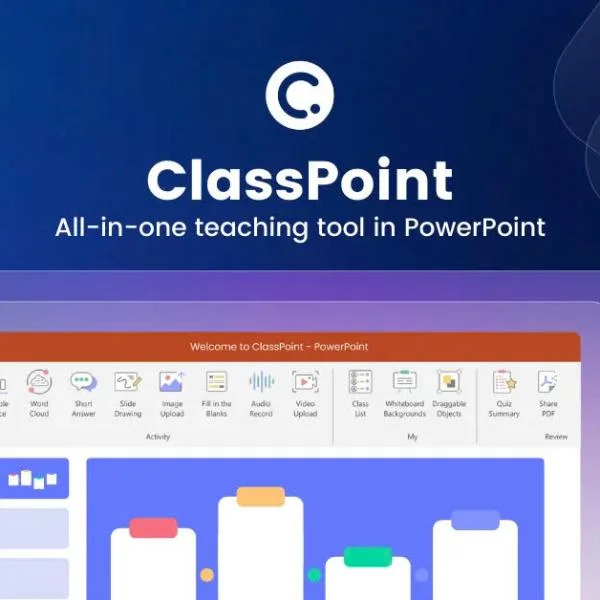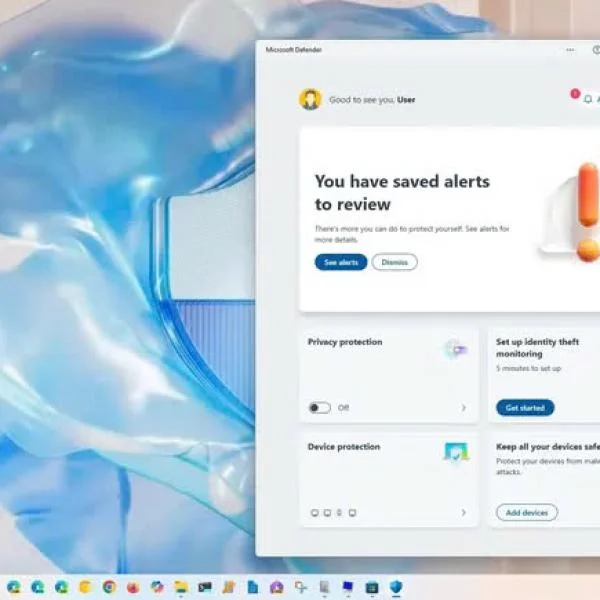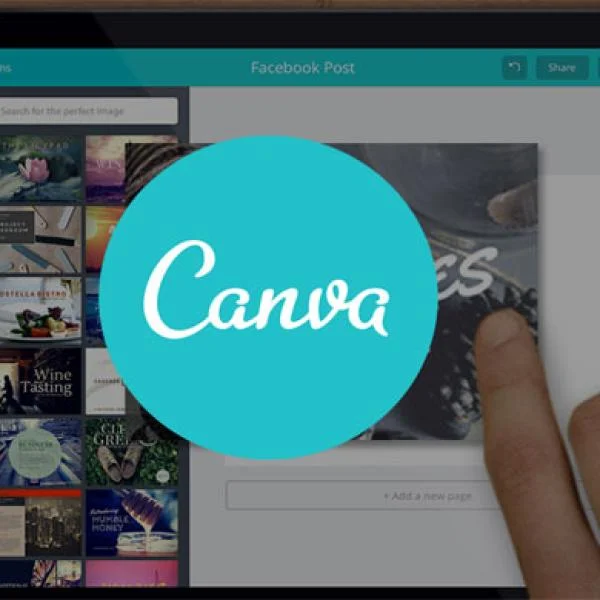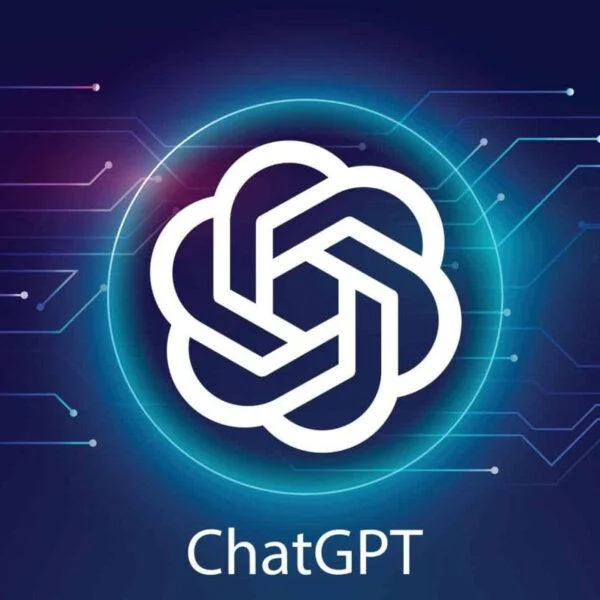Google Driver là gì? Cách tối ưu dung lượng không cần nâng cấp
Google Driver - nền tảng lưu trữ đám mây hàng đầu, với khả năng lưu trữ và chia sẻ tài liệu, hình ảnh, video…đáp ứng mọi nhu cầu từ cá nhân đến doanh nghiệp.
Google Driver là gì?
Google Driver là một dịch vụ lưu trữ đám mây được cung cấp bởi Google, cho phép người dùng sao lưu, chia sẻ và truy cập các tập tin từ bất kỳ thiết bị có kết nối internet nào. Ra đời vào năm 2012, nó đã nhanh chóng trở thành một công cụ không thể thiếu cho cả cá nhân lẫn doanh nghiệp, giúp tối ưu hóa việc quản lý và bảo mật dữ liệu.
Điều đặc biệt là khả năng tích hợp một cách liền mạch với các dịch vụ khác của Google như Google Docs, Google Sheets và Google Slides, tạo điều kiện thuận lợi cho việc cộng tác trực tuyến. Tính năng này không chỉ giúp người dùng làm việc hiệu quả hơn mà còn tiết kiệm thời gian đáng kể, đặc biệt là trong môi trường doanh nghiệp nơi tính linh hoạt và tốc độ là yếu tố then chốt.
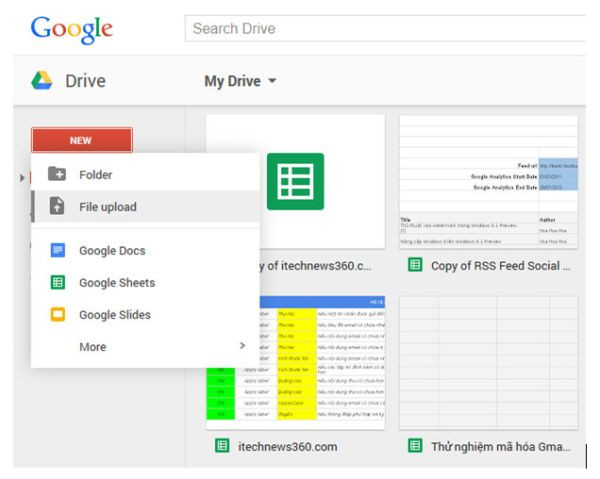
Dung lượng google driver
Dung lượng google driver free?
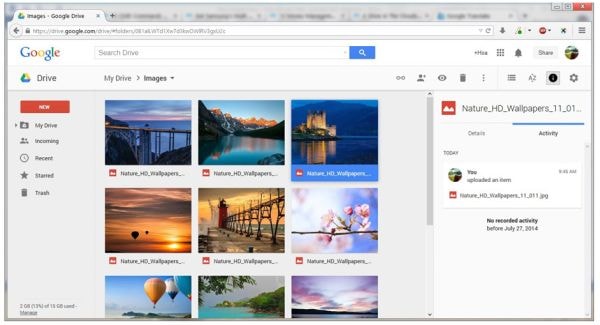
Google Driver là công cụ lưu trữ đám mây miễn phí phổ biến, cung cấp cho người dùng cá nhân và doanh nghiệp không gian lưu trữ giới hạn 15GB.
Tuy nhiên, dung lượng này rất nhanh chóng bị lấp đầy bởi các tệp tài liệu, ảnh và video, đặc biệt khi bạn sử dụng các dịch vụ khác của Google như Gmail và Google Photos. Có một số mẹo để tối ưu hóa dung lượng miễn phí này.
- Trước hết, hãy xóa các tệp không cần thiết hoặc trùng lặp, như email cũ hoặc các tệp đính kèm lớn trong Gmail. Bạn cũng có thể tận dụng tính năng Google Photos bằng cách thiết lập sao lưu ảnh ở dung lượng cao thay vì chất lượng gốc.
***Lưu ý:
Sử dụng công cụ tìm kiếm của Google Driver để dễ dàng xác định và xóa các tệp lớn.
Chuyển các tệp lớn ít sử dụng vào các dịch vụ lưu trữ khác.
Xóa các bản ghi tự động của Google Meet.
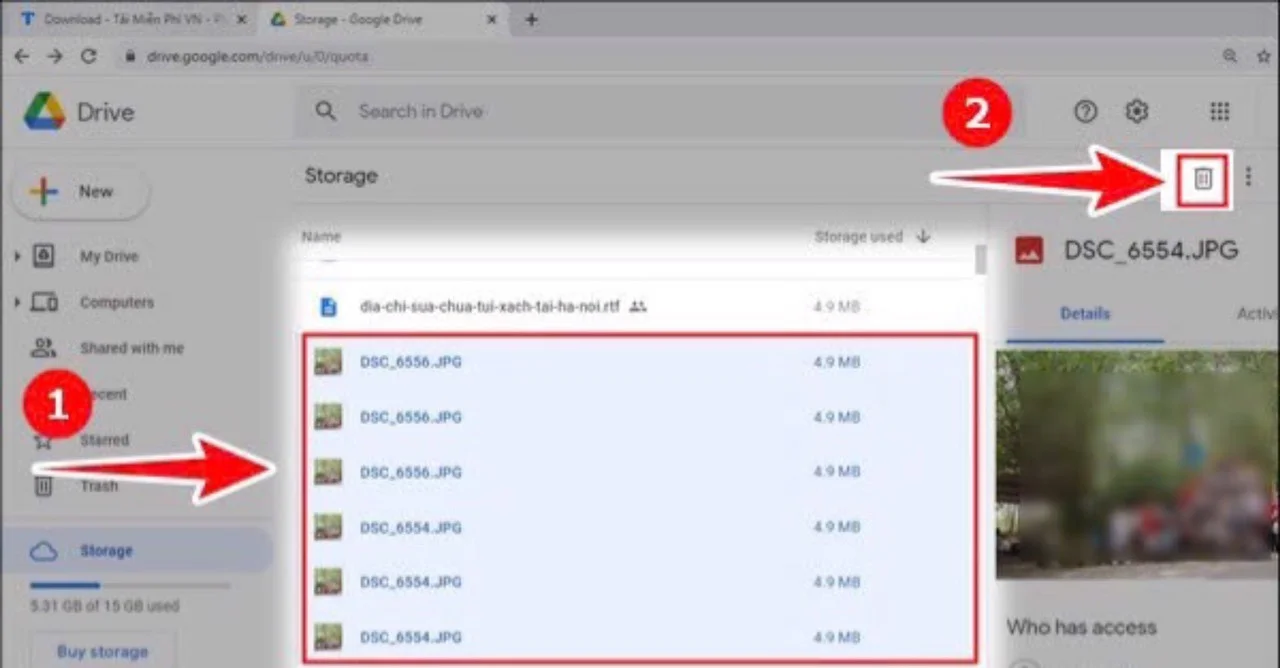
Dung lượng google driver mất phí?
Nếu bạn cảm thấy dung lượng miễn phí 15GB của Google Driver không đủ để đáp ứng nhu cầu lưu trữ của bạn, Google cung cấp các gói nâng cấp dung lượng với mức phí hợp lý.
Các tùy chọn bắt đầu từ 100GB, 200GB đến 2TB và thậm chí có các gói lớn hơn cho các doanh nghiệp cần nhiều dung lượng hơn.
Mỗi gói đều đi kèm các tính năng bổ sung như hỗ trợ khách hàng 24/7 và khả năng chia sẻ dung lượng với gia đình hoặc đội ngũ.
Khi cân nhắc việc nâng cấp, bạn có thể lựa chọn dịch vụ này thông qua Digimarket, nơi cung cấp các gói Google Driver với chính sách giá hấp dẫn và hỗ trợ vĩnh viễn. Bên cạnh đó, Digimarket còn cung cấp các công cụ bổ trợ giúp bạn quản lý dữ liệu hiệu quả hơn và an toàn hơn, không phải chỉ đơn thuần là việc mua thêm dung lượng.
Cách tăng dung lượng Google Driver không cần nâng cấp?
Mặc dù việc mua thêm dung lượng luôn là một giải pháp đơn giản, nhưng có một số cách hiệu quả giúp bạn tối ưu hóa không gian lưu trữ hiện tại mà không phải bỏ thêm chi phí.
- Đầu tiên, hãy kiểm tra và dọn dẹp thư mục Thùng rác để xóa bỏ những tệp tin không cần thiết đang chiếm dung lượng.
- Tiếp theo, hãy sử dụng Google Photos để lưu trữ ảnh và video với tùy chọn chất lượng cao miễn phí, giúp bạn tiết kiệm không gian trên Google Drive.
- Cuối cùng, không quên soát lại các tệp tin lớn bằng cách sử dụng tính năng "Lọc theo kích thước" của Google Drive để xóa hoặc di chuyển các tệp không cần thiết.
Tại Digimarket không chỉ cung cấp các giải pháp nâng cấp dung lượng Google Driver mà còn hỗ trợ bạn tối ưu hóa và quản lý không gian lưu trữ hiệu quả nhất.
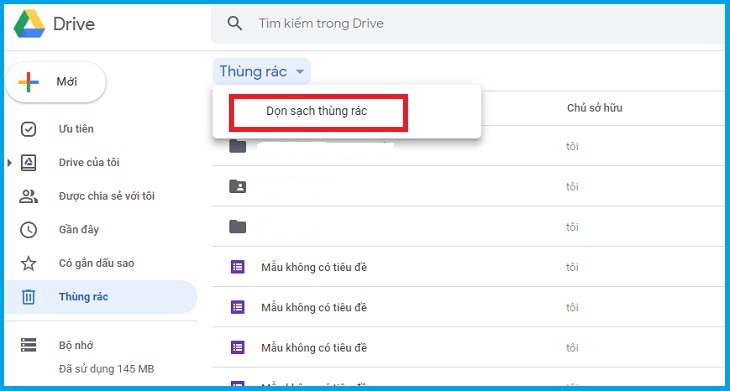
Lời kết
Google Driver đã trở thành một trong những dịch vụ lưu trữ đám mây phổ biến nhất hiện nay, giúp dễ dàng lưu trữ, chia sẻ và truy cập dữ liệu ở bất kỳ đâu.